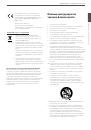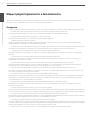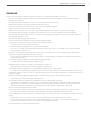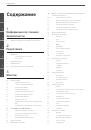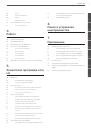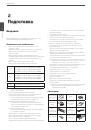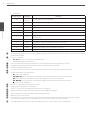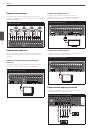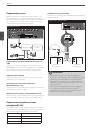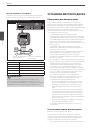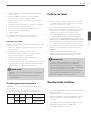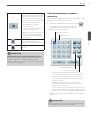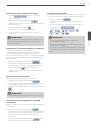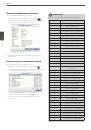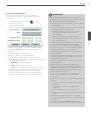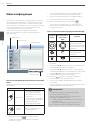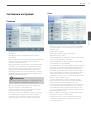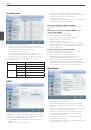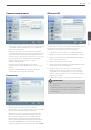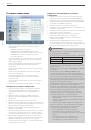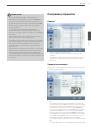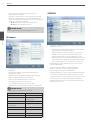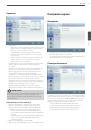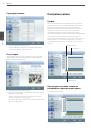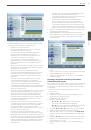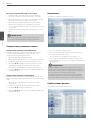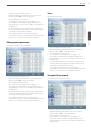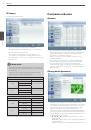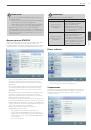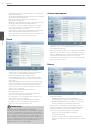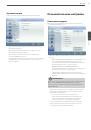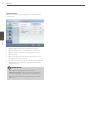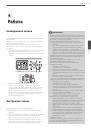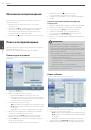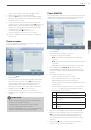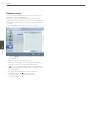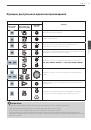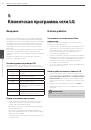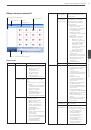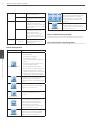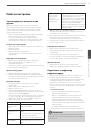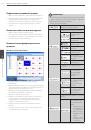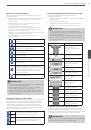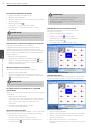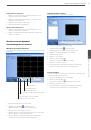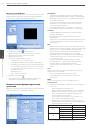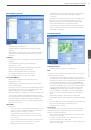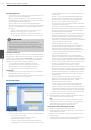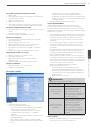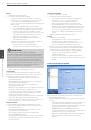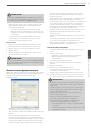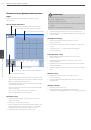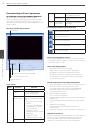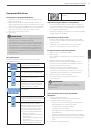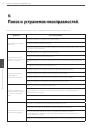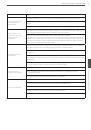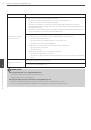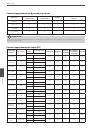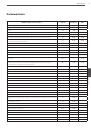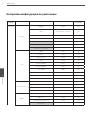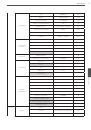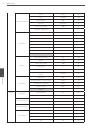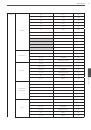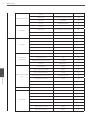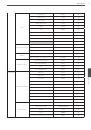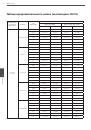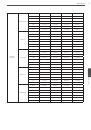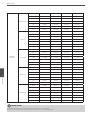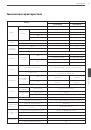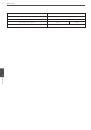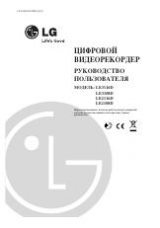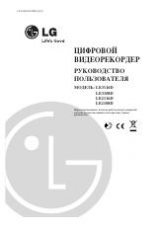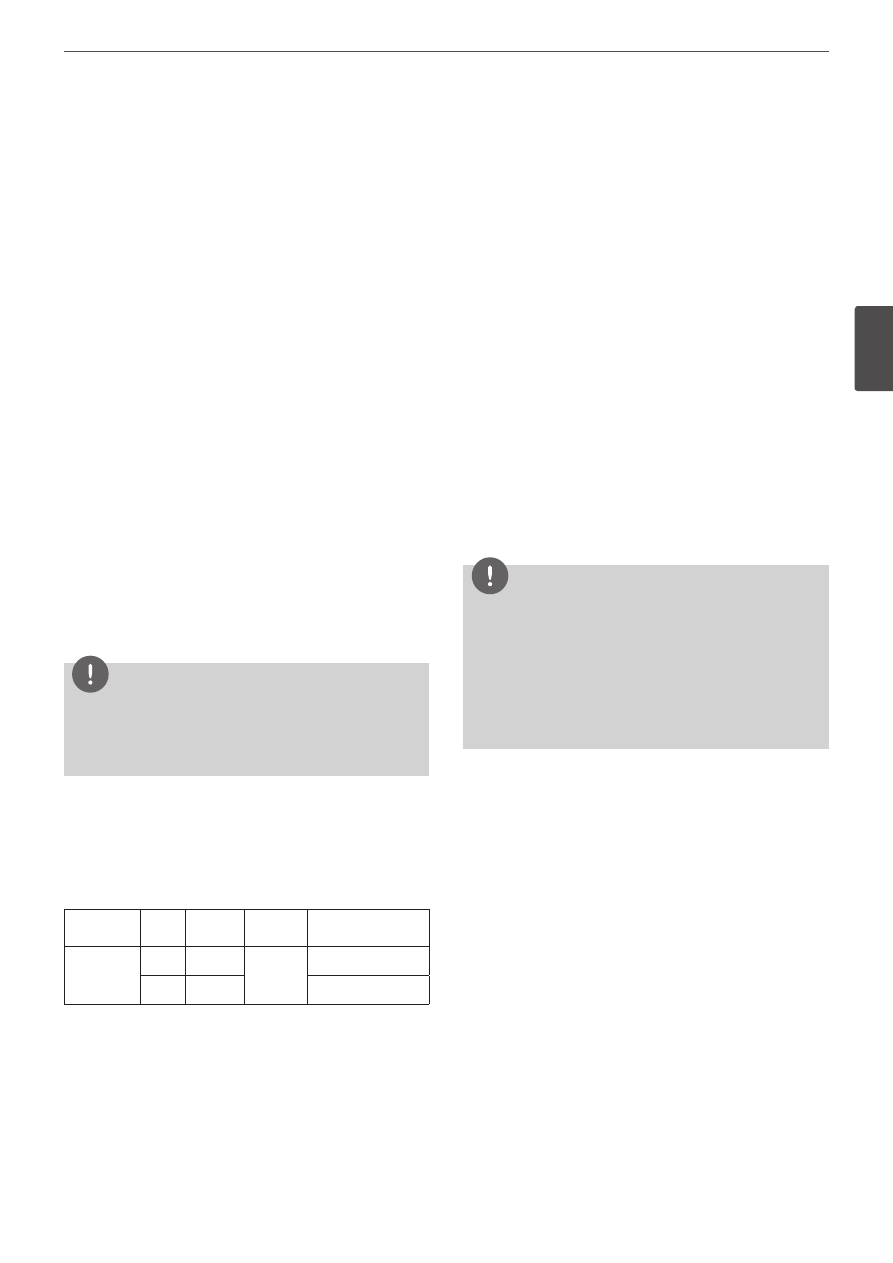
Монтаж
19
3
Монтаж
2. Извлеките винты и отсоедините крепежные кронштейны
жесткого диска.
3. Закрепите HDD на монтажных консолях пи помощи
монтажных кронштейнов с четырьмя винтами.
4. Закрепите жесткий диск на монтажных кронштейнах при
помощи винтов.
5. Подключить шнур питания жесткого диска к жесткому диску.
6. Подключить кабель SATA к жесткому диску.
7. Подключите кабель SATA разъему системной платы.
8. Установите на место крышку корпуса.
9. Заверните винты.
10. При включении устройства, новый жесткий диск
обнаруживается и форматируется автоматически.
Замена жесткого диска
Отключите питание видеорекордера и извлеките вилку сетевого
шнура из розетки.
1. Выполните операции 1 и 2 раздела процедуры установки
жесткого диска.
2. Отсоедините разъем кабеля от жесткого диска.
3. Извлеките крепежные винты жесткого диска с левой и
правой стороны монтажного кронштейна.
4. Снимите жесткий диск с монтажного кронштейна.
5. Установить новый жесткий диск.
6. После замены жесткого диска вставьте вилку сетевого шнура
в розетку и включите видеорекордер. Новый жесткий диск
обнаруживается и форматируется автоматически.
ПРИМЕЧАНИЕ
• Убедитесь, что кабели SATA вставлены в соответствующие
разъемы.
• Запрещается производить монтаж дисков отверткой с
электроприводом.
Рекомендуемые жесткие диски
Следующие жесткие диски были испытаны, их совместимость
гарантирована.
Если в системе используется несколько жестких дисков,
используйте только жесткие диски рекомендованного типа.
Изготовитель
Об/
мин
Объем Интерфейс
№ модели
Seagate
7,200 500 Гбайт
SATA
ST3500410SV
7,200 250 Гбайт
ST3250311SV
Работа системы
1. Включите цифровой видеорекордер. Начнется загрузка
системы. Во время загрузки системы на экране главного
монитора отображается логотип LG.
2. По окончании загрузки отображается рабочее окно.
Щелкните по кнопке LOCK в строке управления системой
или нажмите кнопку LOCK на пульте дистанционного
управления, чтобы вывести окно входа в систему.
3. При помощи мыши или кнопок стрелок выберите имя
пользователя (ID) и нажмите кнопку ENTER на ПДУ или
передней панели. Первый раз Вы можете выбрать только
имя пользователя ADMINISTRATOR (АДМИНИСТРАТОР). При
помощи установочного меню Вы можете зарегистрировать
нового пользователя с различными правами доступа.
4. При помощи виртуальной клавиатуры введите пароль.
(Заметьте, что пароль администратора по умолчанию –
«000000».)
5. Нажмите кнопку LOCK или пиктограмму [OK].
В данном режиме возможен просмотр изображения в
режиме реального времени и управление системой.
ПРИМЕЧАНИЕ
• Управление видеорекордером осуществляется при
помощи монитора VGA, на котором отображается
виртуальная панель управления. При использовании
монитора с композитным входом качество отображения
панели управления может быть низким.
• При случайном выключении и повторном включении
цифровому видеорекордеру может потребоваться
длительное время для повторной загрузки.
Выключение системы
1. Сначала необходимо прекратить воспроизведение и выйти
из меню настройки.
В режиме воспроизведения нажмите кнопку STOP.
2. Нажмите и удерживайте кнопку
1
(POWER) до появления
звукового сигнала и отобажени окна logout (выход из
системы).
3. При помощи виртуальной клавиатуры введите пароль.
4. Нажмите кнопку LOCK или пиктограмму [OK].
Произойдет выключение системы.